Hướng dẫn cách khôi phục tài khoản gmail, lấy lại mật khẩu tài khoản Gmail bị mất hoặc quên mới nhất bằng Email và số đại
Trước đây thì việc phục hồi email google bị mất khá đơn giản và dễ dàng cho người dùng, nhưng hiện tại việc hack email xảy ra quá nhiều nên google trang bị nhiều công cụ bảo mật hơn cho người sử dụng trong đó có những tính năng như đăng nhập 2 lớp, phục hồi mật khẩu phức tạp hơn, câu hỏi bảo mật.
Tuy nhiên dường như việc phục hồi tài khoản gmail quá khó khăn hiện tại lại gây nhiều khó khăn cho người sử dụng, ngay cả như mình là 1 dân IT khá rành về tin học cũng phải chật vật mới phục hồi được tài khoản đã quên từ lâu hoặc những tài khoản ít liên kết với các email khác. Trong bài viết này mình sẽ hướng dẫn chi tiết cách phục hồi mật khẩu gmail nếu bị mật hoặc quên.
1. Bạn quên luôn tài khoản gmail của mình?
Kéo xuống cuối bài ở mục 6 sẽ hướng dẫn bạn cách để tìm lại tài khoản gmail bạn đã quên không nhớ?
2. Phục hồi, lấy lại mật khẩu gmail cần gì?
Nếu bạn nhớ tài khoản email mà không nhớ mật khẩu thì cần ít nhất 1 trong 2 thông tin là: số điện thoại, hoặc email phục hồi bạn đã điền trong lúc đăng ký hoặc thiết lập thêm. Nếu có cả 2 thì càng tốt.
3. Nếu tôi quên email phục hồi và số điện thoại cũng không có thì có thể lấy lại được không?
Không, gần như là không thể.
Vì thế hướng dẫn dưới đây chỉ có tác dụng khi bạn nhớ được số điện thoại hoặc email phục hồi. thôi nhé, ai không có thì không thể phục hồi được.
4. Hướng dẫn lấy lại mật khẩu gmail khi có cả email và số điện thoai phục hồi
Trước tiên các bạn vào đường dẫn
Sau đó nhập địa chỉ Gmail bạn muốn lấy lại mật khẩu
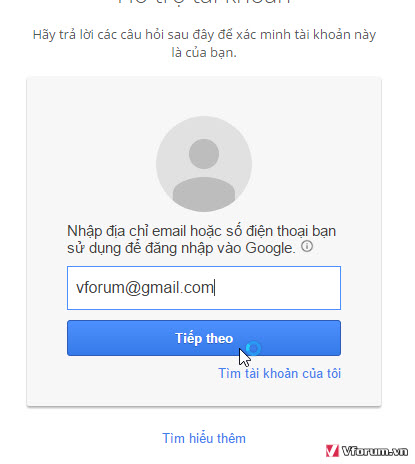
Tiếp theo cứ nhập thông tin mà Google yêu cầu, mật khẩu cuối cùng mà bạn nhớ được, nên nhập nếu bạn nhớ na ná, nếu quen bạn có thể nhập đại hoặc chọn Thử 1 câu hỏi khác
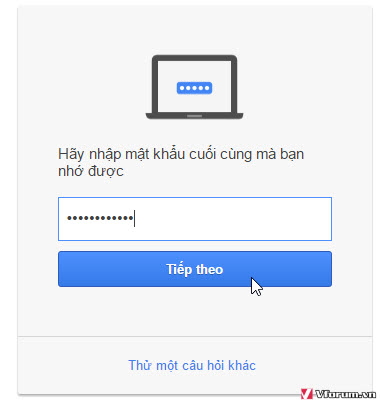
Nếu bạn có số điện thoại phục hồi Google sẽ gợi ý số điện thoại của bạn bằng 2 số đuôi cuối cùng. Bạn điền số điện thoại đó vào sau đó chọn Gửi tin nhắn văn bản
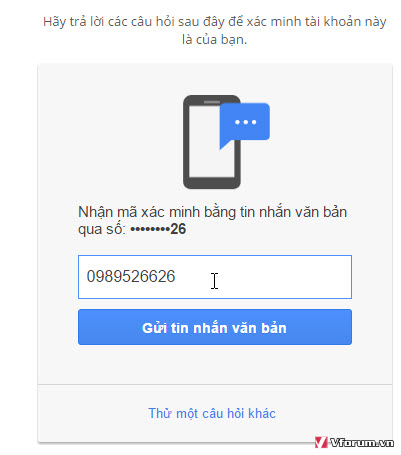
Mở điện thoại ra và điền mã số google gửi về điện thoại của bạn chọn Tiếp theo
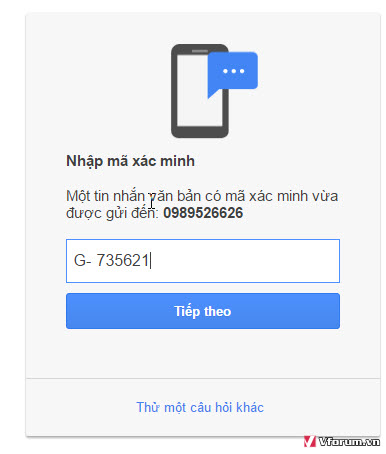
Tiếp tục google sẽ chuyển sang trang đổi mật khẩu hoặc vẫn yêu cầu bạn nhập email phục hồi nếu có, ví dụ ở đây mình có cả email phục hồi sẽ chọn gửi về email này.
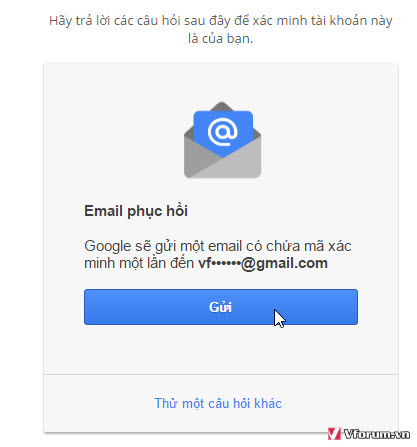
Vào email đó sau đó copy mã
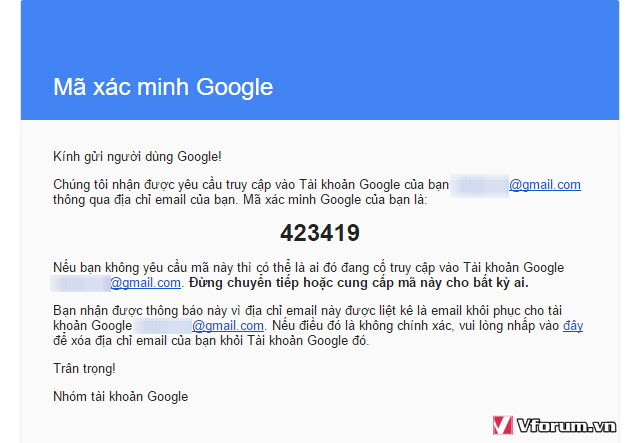
Dán vào ô yêu cầu của Google
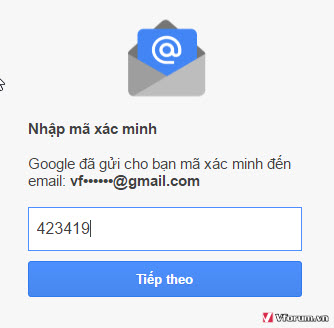
Và bây giờ Google đã chuyển sang bước đổi mật khẩu, bạn gõ 2 ô mật khẩu giống nhau
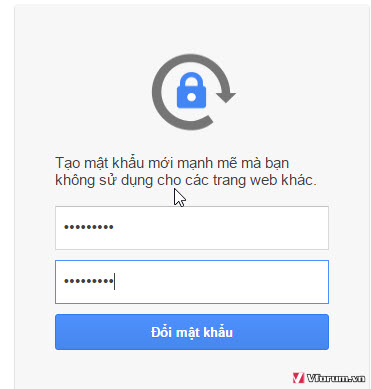
Như vậy việc lấy lại mật khẩu gmail đã hoàn thành với cả 2 thông tin email và số điện thoại phục hồi, khá phức tạp.
5. Hướng dẫn lấy lại mật khẩu gmail khi bạn chỉ có email phục hồi, quên hoặc không có số điện thoại
Nếu bạn chỉ có email phục hồi thì có thể lấy lại mật khẩu gmail bằng cách sau vẫn vào đường dẫn gmail.com và chọn Quên mật khẩu, điền tài khoản của bạn sau đó nếu Google yêu cầu nhập mật khẩu cuối cùng bạn cứ điện nếu nhớ, còn không thì chọn câu hỏi khác
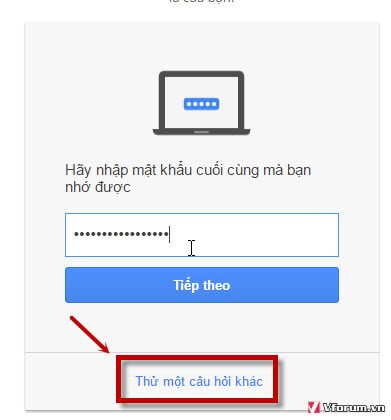
Nếu có bước nhập số điện thoại ban không có thì bạn cũng chọn THử 1 câu hỏi khác cho tới bước nhập Email. Nhập email bạn dùng phục hồi tài khoản vào

Sau đó vào tài khoản gmail nhập mã xác minh vào rồi chọn Tiếp theo.
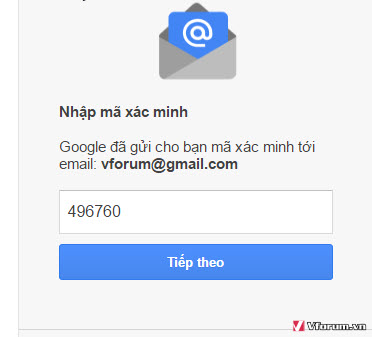
Nếu đúng tài khoản Gmail phục hồi của tài khoản email ban muốn lấy lại google sẽ hiển thị nội dung như sau, bạn cứ điện đại vào là Tôi quên mật khẩu sau đó gửi
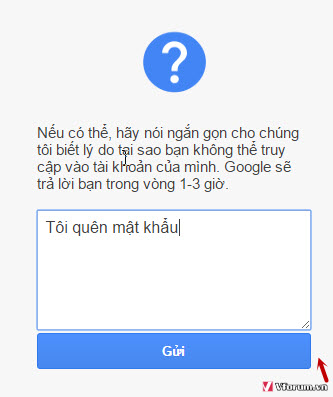
Đợi từ 1-3 tiếng sau sẽ có 1 email gửi tới email của bạn, click vào Đặt lại mật khẩu
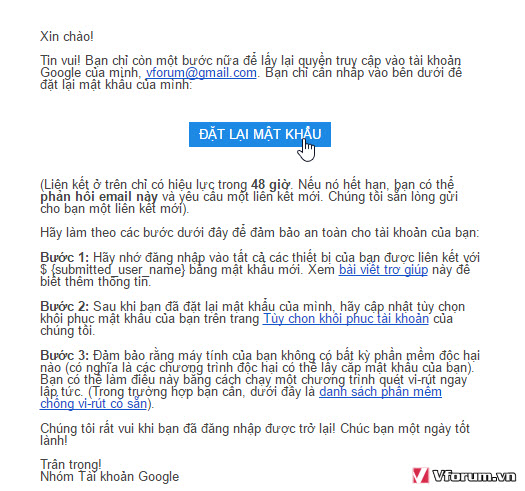
Và Gmail sẽ tiến hành chuern tới trang đổi mới mật khẩu, bạn cũng nhập 2 ô mật khẩu giống nhau để có thể lấy lại mật khẩu
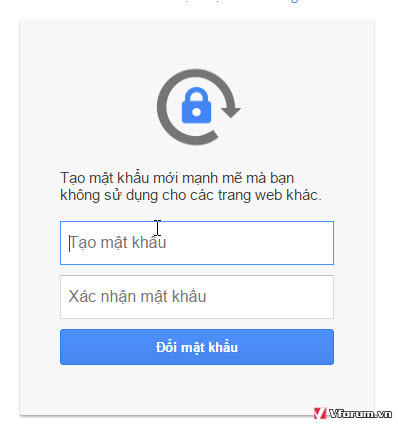
Hy vọng hướng dẫn này sẽ giúp các bạn lấy lại tài khoản gmail của bạn, cũng lưu ý là trên mạng có rất nhiều người mở dịch vụ lấy lại tài khoản gmail đa số đều là lừa đảo cẩn thận sẽ bị mất luôn tài khoản hoặc bị tống tiền.
6. Bạn quên luôn tài khoản Gmail của mình?
Google có hỗ trợ bạn việc tìm kiếm lại tài khoản email bị quên nếu lâu ngày không sử dụng hoặc do email quá dài bạn không nhớ chính xác. Tuy nhiên các bạn cần phải nhớ số điện thoại hoặc email phục hồi tài khoản mới được nhé.
Ví dụ ở đây mình quên mật khẩu email mình vẫn vào gmail.com bình thường sau đó chọn Bạn quên địa chỉ email?
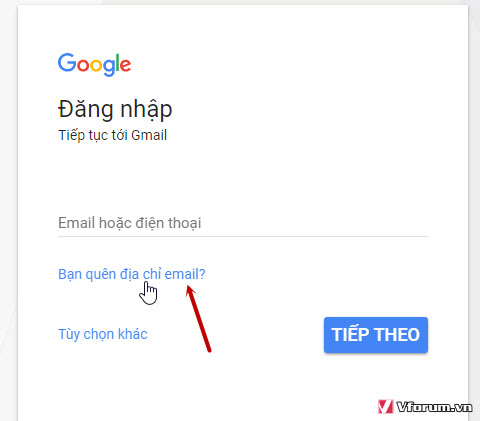
Nhập số điện thoại hoặc email có liên kết với email mà bạn đã mất, bạn buộc phải có 1 trong 2 mới xem được email nhé, không thì cũng bó tay (nhớ là nhập email của ban đây là email của mình)
(nhớ là nhập email của ban đây là email của mình)
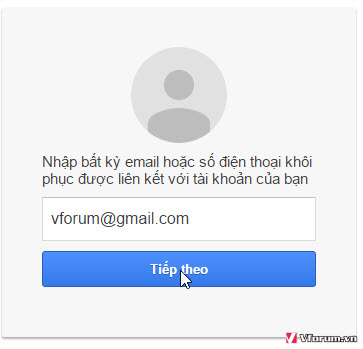
Google sẽ hỏi tên lúc bạn đăng ký địa chỉ email này là gì, gõ họ tên vào bình thường mà bạn có thể nhớ được
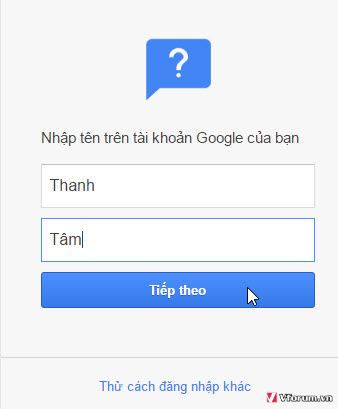
Google sẽ gửi mã xác minh tới số điện thoại hoặc email bạn vừa điền vào bước trước, truy cập vào email đó và nhập mã vào
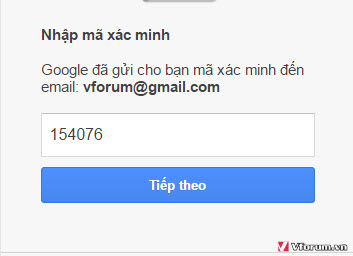
Và Google đã tìm thấy tài khoản của bạn với email phục hồi này, chọn tài khoản này
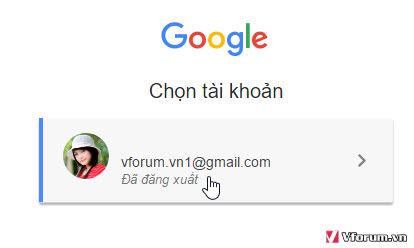
Và bạn đã tìm thấy tài khoản của mình, bây giờ có thể tiến hành phục hồi mật khẩu đã quên ở bước thứ 2.
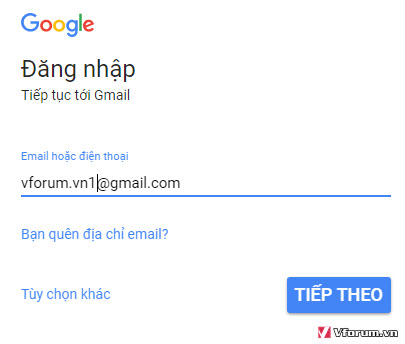
Xem thêm: Cách lấy lại mật khẩu gmail bằng SMS số điện thoại
Trước đây thì việc phục hồi email google bị mất khá đơn giản và dễ dàng cho người dùng, nhưng hiện tại việc hack email xảy ra quá nhiều nên google trang bị nhiều công cụ bảo mật hơn cho người sử dụng trong đó có những tính năng như đăng nhập 2 lớp, phục hồi mật khẩu phức tạp hơn, câu hỏi bảo mật.
Tuy nhiên dường như việc phục hồi tài khoản gmail quá khó khăn hiện tại lại gây nhiều khó khăn cho người sử dụng, ngay cả như mình là 1 dân IT khá rành về tin học cũng phải chật vật mới phục hồi được tài khoản đã quên từ lâu hoặc những tài khoản ít liên kết với các email khác. Trong bài viết này mình sẽ hướng dẫn chi tiết cách phục hồi mật khẩu gmail nếu bị mật hoặc quên.
1. Bạn quên luôn tài khoản gmail của mình?
Kéo xuống cuối bài ở mục 6 sẽ hướng dẫn bạn cách để tìm lại tài khoản gmail bạn đã quên không nhớ?
2. Phục hồi, lấy lại mật khẩu gmail cần gì?
Nếu bạn nhớ tài khoản email mà không nhớ mật khẩu thì cần ít nhất 1 trong 2 thông tin là: số điện thoại, hoặc email phục hồi bạn đã điền trong lúc đăng ký hoặc thiết lập thêm. Nếu có cả 2 thì càng tốt.
3. Nếu tôi quên email phục hồi và số điện thoại cũng không có thì có thể lấy lại được không?
Không, gần như là không thể.
Vì thế hướng dẫn dưới đây chỉ có tác dụng khi bạn nhớ được số điện thoại hoặc email phục hồi. thôi nhé, ai không có thì không thể phục hồi được.
4. Hướng dẫn lấy lại mật khẩu gmail khi có cả email và số điện thoai phục hồi
Trước tiên các bạn vào đường dẫn
accounts.google.com/signin/recovery
Sau đó nhập địa chỉ Gmail bạn muốn lấy lại mật khẩu
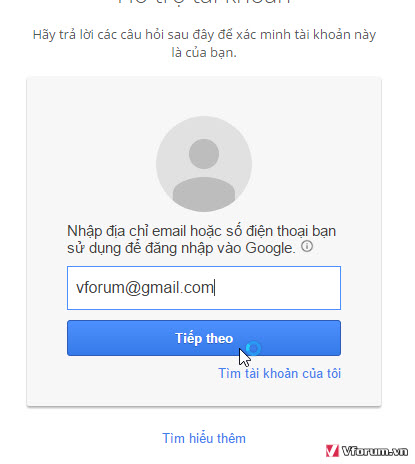
Tiếp theo cứ nhập thông tin mà Google yêu cầu, mật khẩu cuối cùng mà bạn nhớ được, nên nhập nếu bạn nhớ na ná, nếu quen bạn có thể nhập đại hoặc chọn Thử 1 câu hỏi khác
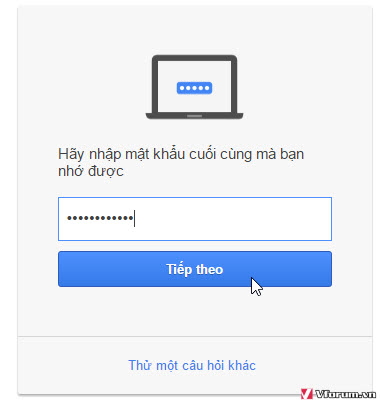
Nếu bạn có số điện thoại phục hồi Google sẽ gợi ý số điện thoại của bạn bằng 2 số đuôi cuối cùng. Bạn điền số điện thoại đó vào sau đó chọn Gửi tin nhắn văn bản
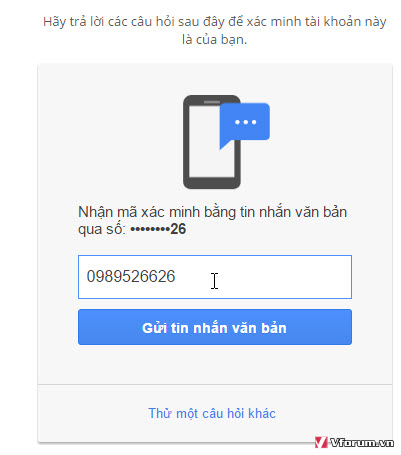
Mở điện thoại ra và điền mã số google gửi về điện thoại của bạn chọn Tiếp theo
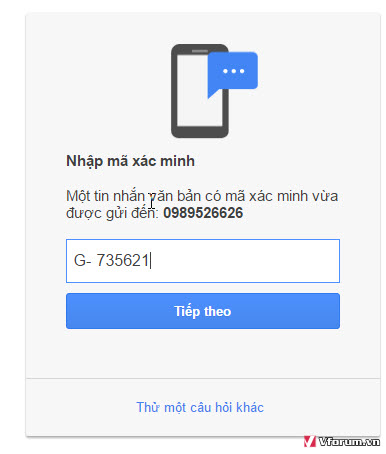
Tiếp tục google sẽ chuyển sang trang đổi mật khẩu hoặc vẫn yêu cầu bạn nhập email phục hồi nếu có, ví dụ ở đây mình có cả email phục hồi sẽ chọn gửi về email này.
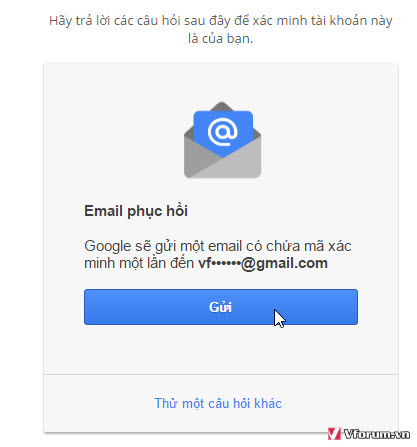
Vào email đó sau đó copy mã
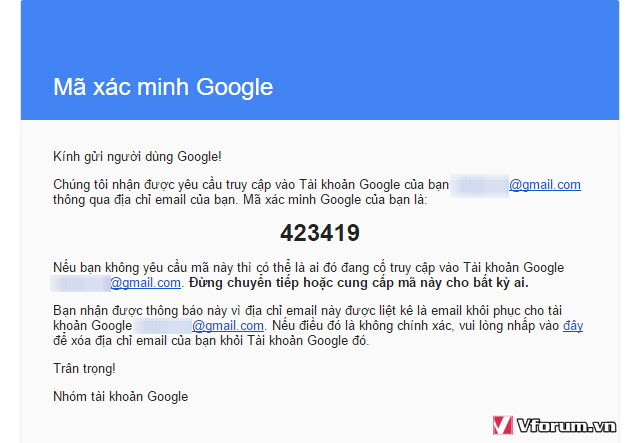
Dán vào ô yêu cầu của Google
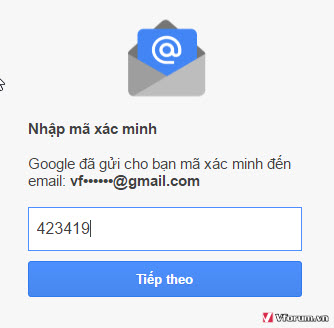
Và bây giờ Google đã chuyển sang bước đổi mật khẩu, bạn gõ 2 ô mật khẩu giống nhau
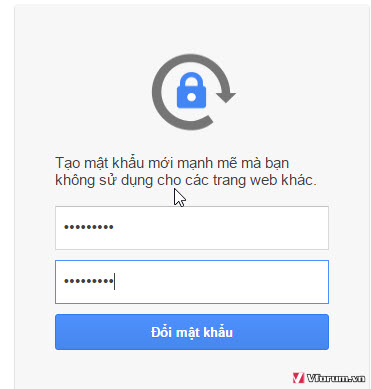
Như vậy việc lấy lại mật khẩu gmail đã hoàn thành với cả 2 thông tin email và số điện thoại phục hồi, khá phức tạp.
5. Hướng dẫn lấy lại mật khẩu gmail khi bạn chỉ có email phục hồi, quên hoặc không có số điện thoại
Nếu bạn chỉ có email phục hồi thì có thể lấy lại mật khẩu gmail bằng cách sau vẫn vào đường dẫn gmail.com và chọn Quên mật khẩu, điền tài khoản của bạn sau đó nếu Google yêu cầu nhập mật khẩu cuối cùng bạn cứ điện nếu nhớ, còn không thì chọn câu hỏi khác
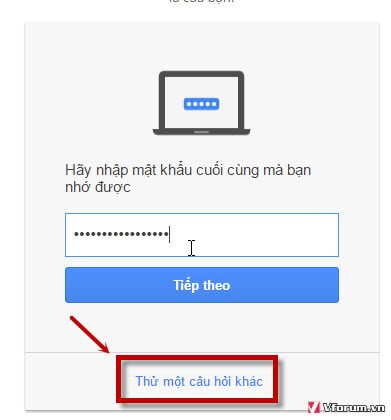
Nếu có bước nhập số điện thoại ban không có thì bạn cũng chọn THử 1 câu hỏi khác cho tới bước nhập Email. Nhập email bạn dùng phục hồi tài khoản vào

Sau đó vào tài khoản gmail nhập mã xác minh vào rồi chọn Tiếp theo.
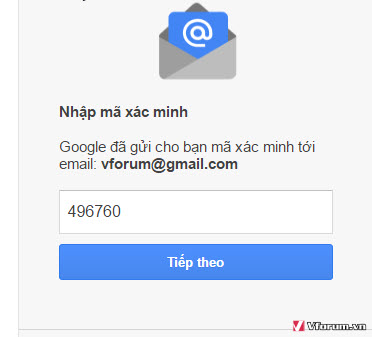
Nếu đúng tài khoản Gmail phục hồi của tài khoản email ban muốn lấy lại google sẽ hiển thị nội dung như sau, bạn cứ điện đại vào là Tôi quên mật khẩu sau đó gửi
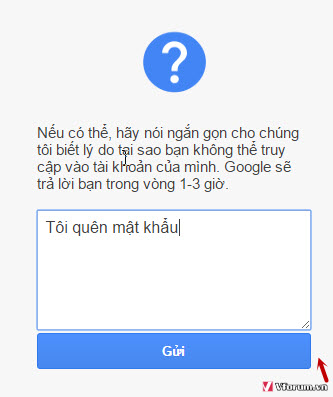
Đợi từ 1-3 tiếng sau sẽ có 1 email gửi tới email của bạn, click vào Đặt lại mật khẩu
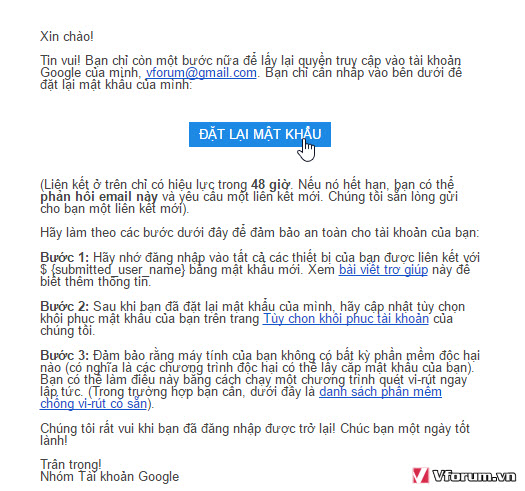
Và Gmail sẽ tiến hành chuern tới trang đổi mới mật khẩu, bạn cũng nhập 2 ô mật khẩu giống nhau để có thể lấy lại mật khẩu
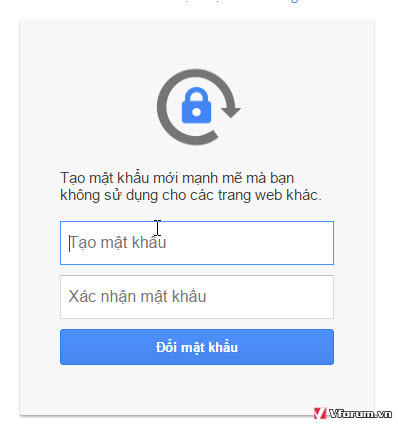
Hy vọng hướng dẫn này sẽ giúp các bạn lấy lại tài khoản gmail của bạn, cũng lưu ý là trên mạng có rất nhiều người mở dịch vụ lấy lại tài khoản gmail đa số đều là lừa đảo cẩn thận sẽ bị mất luôn tài khoản hoặc bị tống tiền.
6. Bạn quên luôn tài khoản Gmail của mình?
Google có hỗ trợ bạn việc tìm kiếm lại tài khoản email bị quên nếu lâu ngày không sử dụng hoặc do email quá dài bạn không nhớ chính xác. Tuy nhiên các bạn cần phải nhớ số điện thoại hoặc email phục hồi tài khoản mới được nhé.
Ví dụ ở đây mình quên mật khẩu email mình vẫn vào gmail.com bình thường sau đó chọn Bạn quên địa chỉ email?
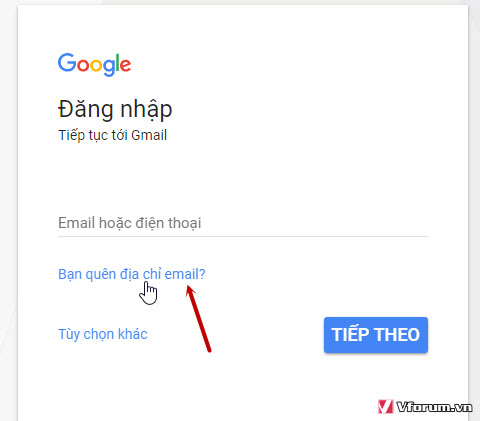
Nhập số điện thoại hoặc email có liên kết với email mà bạn đã mất, bạn buộc phải có 1 trong 2 mới xem được email nhé, không thì cũng bó tay
 (nhớ là nhập email của ban đây là email của mình)
(nhớ là nhập email của ban đây là email của mình)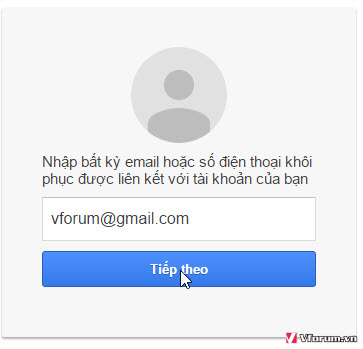
Google sẽ hỏi tên lúc bạn đăng ký địa chỉ email này là gì, gõ họ tên vào bình thường mà bạn có thể nhớ được
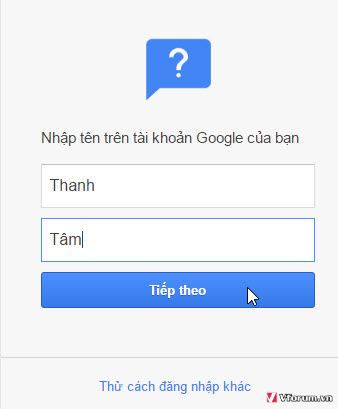
Google sẽ gửi mã xác minh tới số điện thoại hoặc email bạn vừa điền vào bước trước, truy cập vào email đó và nhập mã vào
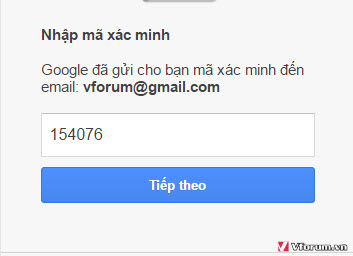
Và Google đã tìm thấy tài khoản của bạn với email phục hồi này, chọn tài khoản này
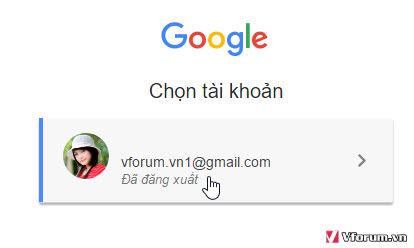
Và bạn đã tìm thấy tài khoản của mình, bây giờ có thể tiến hành phục hồi mật khẩu đã quên ở bước thứ 2.
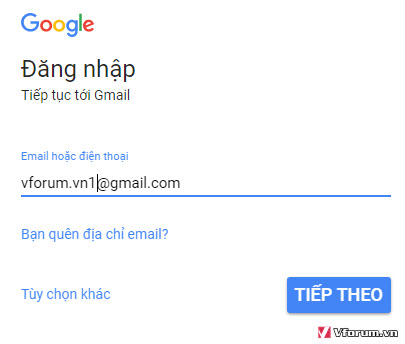
Xem thêm: Cách lấy lại mật khẩu gmail bằng SMS số điện thoại